首先,选中需要操作删除的表格,如下图所示...
如果用户需要将excel表格当中所有空行全部删除,该如何操作呢?今天小编就来教大家这个小技巧,一起来学习一下吧。
首先,选中需要操作删除的表格,如下图所示:
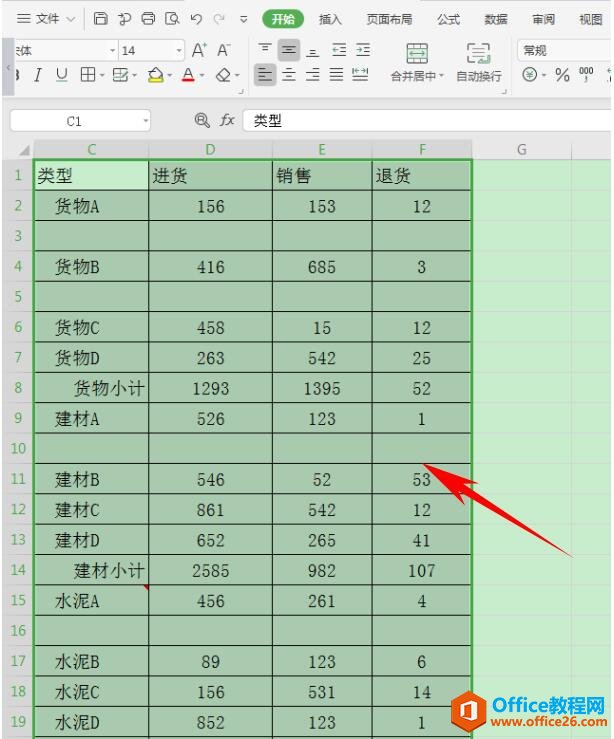
单击工具栏【开始】下的【查找】,在下拉菜单下选择【定位】,或者按快捷键Ctrl G,直接弹出定位的对话框:
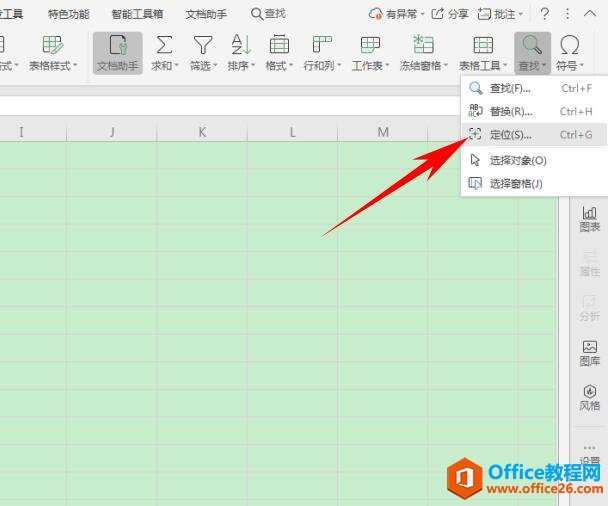
Excel 中如何大批量添加标题
在利用Excel表格进行日常办公时,表格当中的标题是必不可少的,那么当有些用户需要在表格当中的指定位置批量添加标题时,该如何操作呢,难道需要一行一行的添加吗,当然不必,今天小编
弹出【定位】的对话框,在选项下,选择【空值】选项,单击定位:
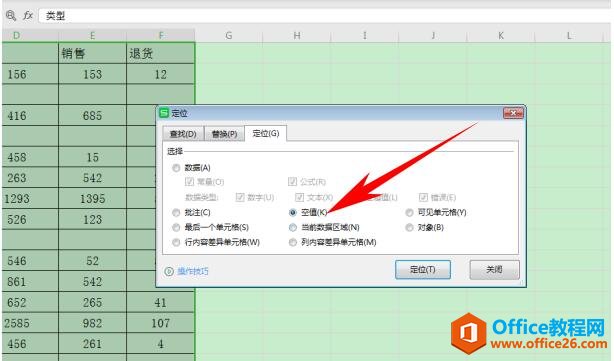
单击后,可以看到所有的空行就全部被选中了,单击右键选择【删除】,在下级菜单选择【整行】,如下图所示:

单击删除整行后,可以看到所有表格当中的空行就删除完毕了,如下图所示:
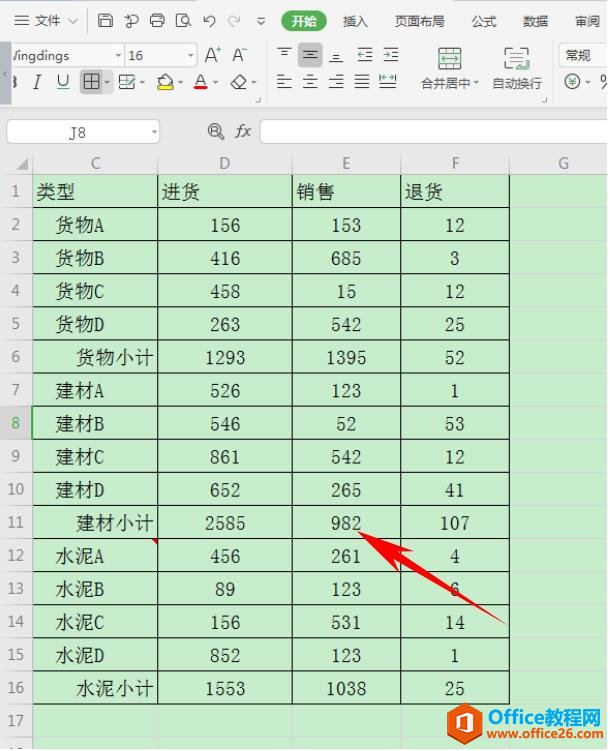
Excel 中如何一秒删除所有空行的下载地址:
Excel 输入时如何自动标注颜色
在利用Excel表格进行日常办公时,经常需要为表格设置填充颜色,方便突出重点内容,或者为了设置表格样式,让表格看起来更加美观具有层次感,那么今天小编就来教大家,如何便捷的在输入


